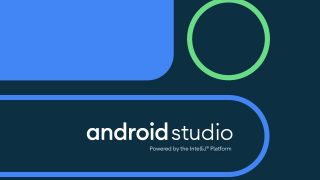もともと写真やムービーのバックアップ用に買っていた外付けHDD。ここに入れておいてどこでも見れるようにしておけば、わざわざDVDとかブルーレイに焼かなくてもいいしかさばらない。
・・・と思ってはや数年。ようやく重い腰を上げました( ´Д`)
1.いるもの
| いるもの | 備考 |
|---|---|
| Raspberry Pi B+ | メディアサーバとして使うので、常に電源をあげるため消費電力を考えるとB+がいいですよ。 |
| ラズパイ用microSD | 8G以上 |
| ラズパイ用電源コード | 自分の場合は、前使っていたAndroidスマホ用の充電ケーブルを使いました。 |
| 外付けHDD | |
| LANケーブル | B+はギガ対応ではありません( ´Д`)y━・~~ |
2.外付けHDDをマウント
まずは、ラズパイに外付けHDDをつないでマウントします。
とりあえずapt-getを最新にしましょう。
sudo apt-get update sudo apt-get upgrade
次に、外付けHDDは大体NTFSフォーマットなので、ラズパイがNTFSフォーマットを扱えるようにします。
sudo apt-get install ntfs-3g
次に、何かと便利なのでsambaをインストールします。
sudo apt-get install samba
一旦ラズパイを落とします。
sudo shutdown -h now
HDDをラズパイにつないで電源を入れます。
ラズパイの電源が上がったらディスクの情報を見て、外付けHDDのデバイス名を確認します。※自分の場合は/dev/sda1でした。
sudo fdisk -l
次に、マウントポイントを作成します。※ここでは/mnt/usbhddとしています。
sudo mkdir /mnt/usbhdd
作成したマウントポイントにマウントします。
sudo mount -t ntfs-3g /dev/sda1 /mnt/usbhdd
次に、ラズパイの電源を入れた時に自動でマウントされるように設定します。
sudo nano /etc/fstab
↑で設定ファイルを開いて、以下を追加します。
/dev/sda1 /mnt/usbhdd ntfs-3g defaults,nofail 0 0
※nanoエディタは「ctrl + O」で上書き保存、「ctrl + X」でファイルを閉じます。
次に、sambaを設定します。
sudo nano /etc/samba/smb.conf
↑で設定ファイルを開いて以下を追加します。※「RaspHDD」はwindowsで表示される名前ですので好きな名前にしちゃってください。
[RaspHDD] comment=USBHDD path=/mnt/hdd public = Yes read only = No writable = Yes guest ok = Yes force user = pi
sambaを再起動します。
sudo service samba restart
3.DLNAインストール
DLNAをインストールします。
sudo apt-get install minidlna
ログを確認します。
cat /var/log/minidlna.log
こんなん出てました。
[2017/09/16 21:22:42] inotify.c:199: warn: WARNING: Inotify max_user_watches [8192] is low or close to the number of used watches [[2]] and I do not have permission to increase this limit. Please do so manually by writing a higher value into /proc/sys/fs/inotify/max_user_watches.
InotifyっていうLinuxカーネルのファイル監視機能が警告を出しています。
一応設定を変更します。
sudo nano /etc/sysctl.d/minidlna.conf
↑で設定ファイルを開いて、「81920」とかに増やします。
fs.inotify.max_user_watches = 81920
次にDLNAの設定をします。
sudo nano /etc/minidlna.conf
↑で設定ファイルを開いて編集します。※「notify_interval」は、DLNAディレクトリのファイルを更新する間隔(秒)ですので、好きな時間にしちゃってください。
media_dir=/mnt/hdd inotify=yes notify_interval=60
最後にラズパイを再起動します。
sudo reboot
4.さいごに
http://[ラズパイIPアドレス]:8200
にアクセスするとDLNAの情報が見れます。
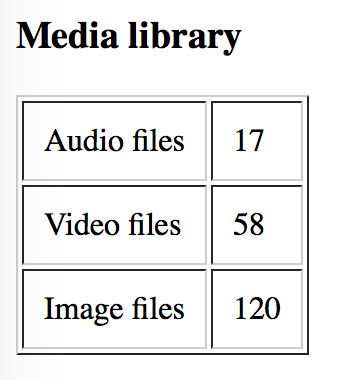
ファイルの数が挙がって入れば成功ですぜ!
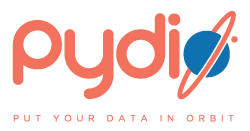


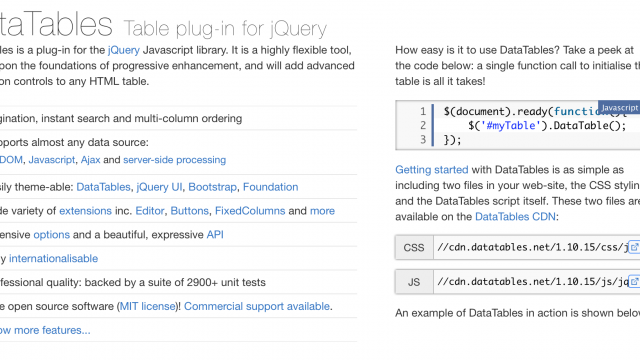


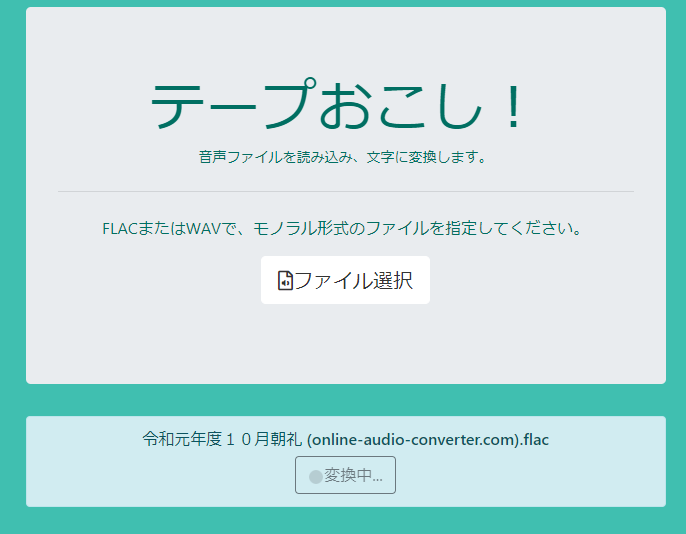 音声ファイルを文字に変換します。
音声ファイルを文字に変換します。
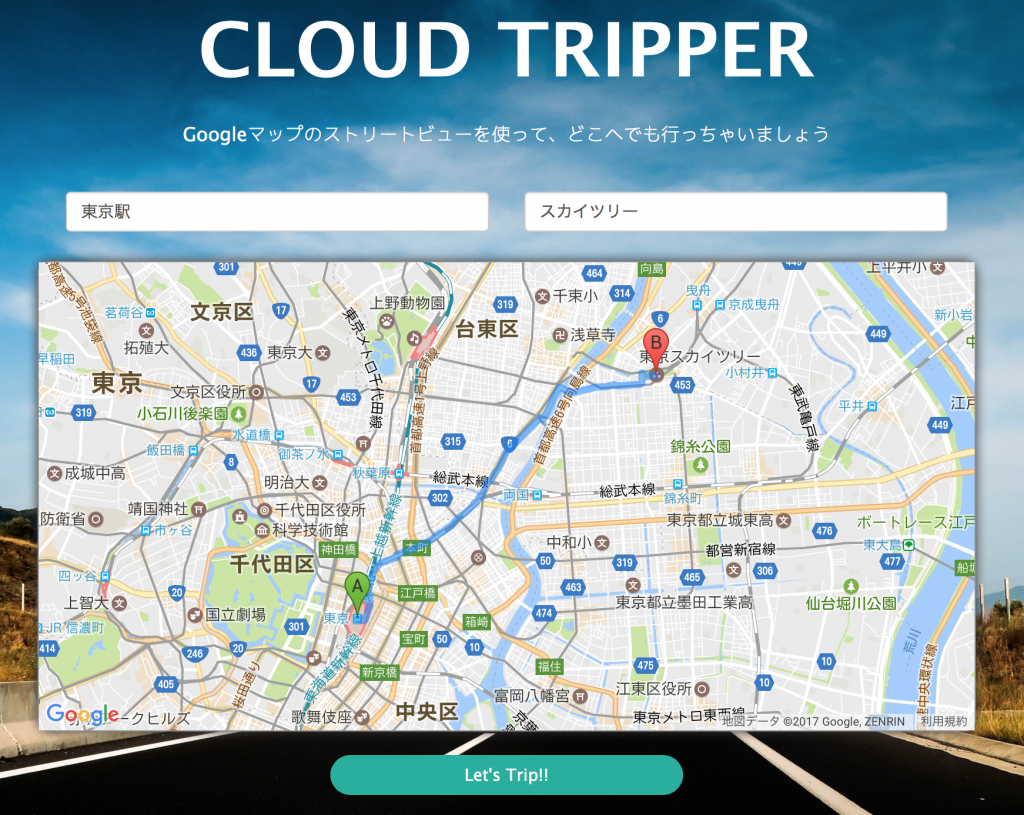 Googleマップのストリートビューを使って、日本中どこへでもあなたをいざないます。
Googleマップのストリートビューを使って、日本中どこへでもあなたをいざないます。
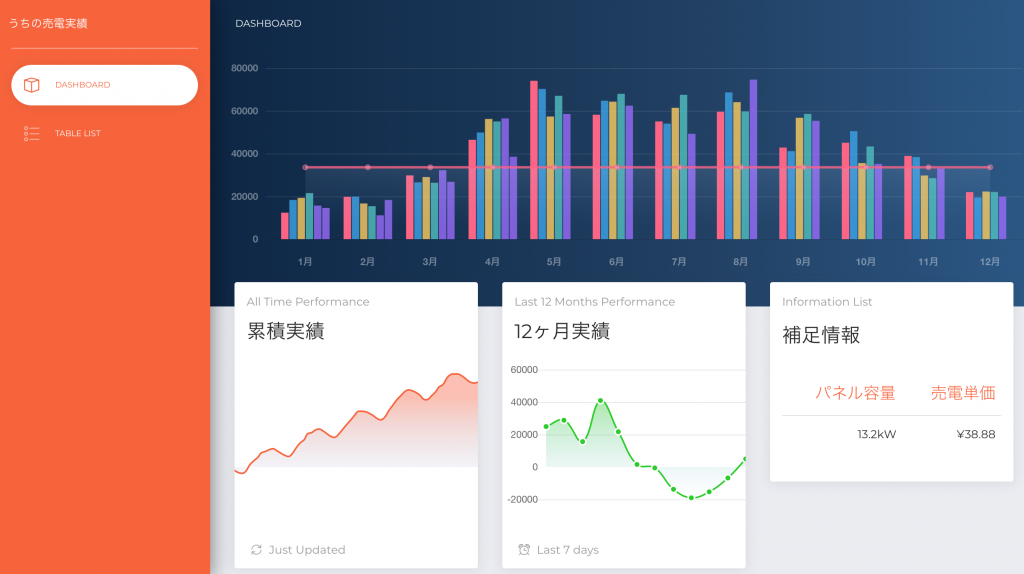 うちの売電実績を毎月記録しています。
うちの売電実績を毎月記録しています。